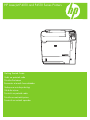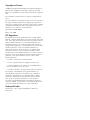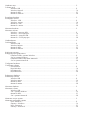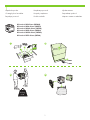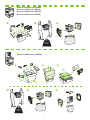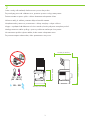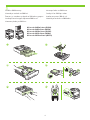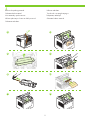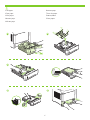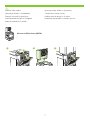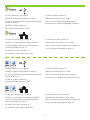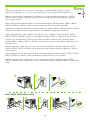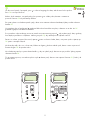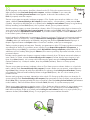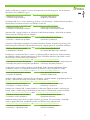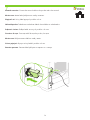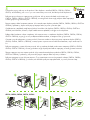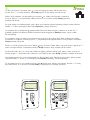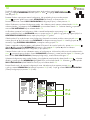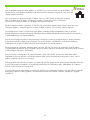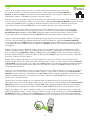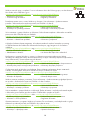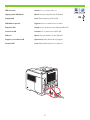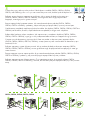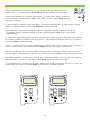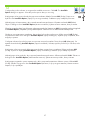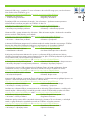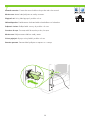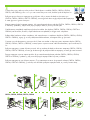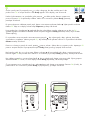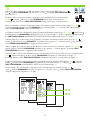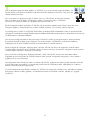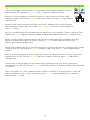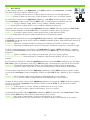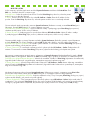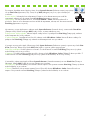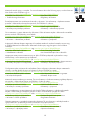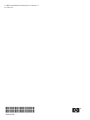Getting Started Guide
Vodič za početak rada
Příručka Začínáme
Bevezetés a termék használatába
Podręczna instrukcja obsługi
Ghid de iniţiere
Priručnik za početak rada
Príručka na začiatok práce
Priročnik za začetek uporabe
HP LaserJet P4010 and P4510 Series Printers

Copyright and License
© 2008 Copyright Hewlett-Packard Development Company, L.P.
Reproduction, adaptation or translation without prior written
permission is prohibited, except as allowed under the copyright
laws.
The information contained herein is subject to change without
notice.
The only warranties for HP products and services are set forth in
the express warranty statements accompanying such products
and services. Nothing herein should be construed as constituting
an additional warranty. HP shall not be liable for technical or
editorial errors or omissions contained herein.
Part number: CB506-91002
Edition 1, 8/2008
FCC Regulations
This equipment has been tested and found to comply with the
limits for a Class B digital device, pursuant to Part 15 of the FCC
rules. These limits are designed to provide reasonable protection
against harmful interference in a residential installation. This
equipment generates, uses, and can radiate radio-frequency
energy. If this equipment is not installed and used in accordance
with the instructions, it may cause harmful interference to
radio communications. However, there is no guarantee that
interference will not occur in a particular installation. If this
equipment does cause harmful interference to radio or television
reception, which can be determined by turning the equipment
off and on, correct the interference by one or more of the
following measures:
• Reorient or relocate the receiving antenna.
• Increase separation between equipment and receiver.
• Connect equipment to an outlet on a circuit different from
that to which the receiver is located.
• Consult your dealer or an experienced radio/TV technician.
Any changes or modications to the product that are not
expressly approved by HP could void the user’s authority to
operate this equipment. Use of a shielded interface cable is
required to comply with the Class B limits of Part 15 of FCC
rules. For more regulatory information, see the electronic
user guide. Hewlett-Packard shall not be liable for any direct,
indirect, incidental, consequential, or other damage alleged in
connection with the furnishing or use of this information.
Trademark Credits
Windows® is a U.S. registered trademark of Microsoft
Corporation.

Hardware setup................................................................................................................................. 2
Software setup
Windows USB....................................................................................................................... 9
Windows Network................................................................................................................. 14
Macintosh USB...................................................................................................................... 21
Macintosh Network................................................................................................................ 29
Postavljanje hardvera.......................................................................................................................... 2
Postavljanje softvera
Windows - USB...................................................................................................................... 9
Windows - mreža................................................................................................................... 14
Macintosh - USB..................................................................................................................... 21
Macintosh - mreža.................................................................................................................. 29
Nastavení hardwaru........................................................................................................................... 2
Nastavení softwaru
Windows – připojení USB....................................................................................................... 9
Windows – síťové připojení..................................................................................................... 14
Macintosh – připojení USB...................................................................................................... 21
Macintosh – síťové připojení.................................................................................................... 29
Hardvertelepítés................................................................................................................................. 2
Szoftvertelepítés
Windows USB........................................................................................................................ 9
Windows hálózat................................................................................................................... 14
Macintosh USB...................................................................................................................... 21
Macintosh hálózat.................................................................................................................. 29
Konfiguracja sprzętu........................................................................................................................... 2
Konfiguracja oprogramowania
Połączenie USB w systemie Windows........................................................................................ 9
Sieć w systemie Windows........................................................................................................ 14
Połączenie USB z komputerem Macintosh.................................................................................. 21
Sieć w systemie Macintosh....................................................................................................... 29
Configurare hardware......................................................................................................................... 2
Configurare software
USB Windows........................................................................................................................ 9
Reţea Windows...................................................................................................................... 14
USB Macintosh....................................................................................................................... 21
Reţea Macintosh..................................................................................................................... 29
Podešavanje hardvera........................................................................................................................ 2
Podešavanje softvera
Windows USB........................................................................................................................ 9
Windows mreža..................................................................................................................... 14
Macintosh USB....................................................................................................................... 21
Macintosh mreža.................................................................................................................... 29
Nastavenie hardvéru.......................................................................................................................... 2
Nastavenie softvéru
Windows USB........................................................................................................................ 9
Sieť v systéme Windows.......................................................................................................... 14
Macintosh USB...................................................................................................................... 21
Sieť v systéme Macintosh......................................................................................................... 29
Namestitev strojne opreme.................................................................................................................. 2
Namestitev programske opreme
USB – Windows..................................................................................................................... 9
Omrežje – Windows............................................................................................................... 14
USB – Macintosh.................................................................................................................... 21
Omrežje – Macintosh.............................................................................................................. 29

1
1
23.5 kg
52 lb
Unpack the product.
HP LaserJet P4014 Printer (CB506A)
HP LaserJet P4014n Printer (CB507A)
HP LaserJet P4014dn Printer (CB512A)
HP LaserJet P4015n Printer (CB509A)
HP LaserJet P4015dn Printer (CB526A)
HP LaserJet P4515n Printer (CB514A)
Raspakirajte proizvod. Vybalte zařízení.
Csomagolja ki a készüléket. Rozpakuj urządzenie. Despachetaţi produsul.
Raspakujte proizvod. Produkt rozbaľte. Napravo vzemite iz embalaže.
1 2
3
4

2
23.5 kg
52 lb
25.8 kg
57 lb
HP LaserJet P4515xm Printer (CB517A)
HP LaserJet P4015tn Printer (CB510A)
HP LaserJet P4015x Printer (CB511A)
HP LaserJet P4515tn Printer (CB515A)
HP LaserJet P4515x Printer (CB516A)
1 2 3
4 5 6
1 2 3

2
10˚ - 32.5˚C
(50˚ - 90.5˚F)
10% - 90%
425 mm (16.5 inches)
94 mm (15.5 inches)
955 mm (.6 inches)
5 mm (21.0 inches)
Select a sturdy, well-ventilated, dust-free area to position the product.
Za postavljanje proizvoda odaberite čvrstu, prozračnu površinu na kojoj nema prašine.
Zařízení umístěte na pevnou plochu v dobře odvětrávané a bezprašné oblasti.
Válasszon stabil, jól szellőző, pormentes helyet a készülék számára.
Urządzenie należy umieścić w pomieszczeniu o dobrej wentylacji i wolnym od kurzu.
Alegeţi o suprafaţă solidă aflată într-un loc bine ventilat şi ferit de praf pentru a amplasa produsul.
Uređaj postavite na stabilnu podlogu u prostoriji sa dobrom ventilacijom i bez prašine.
Na umiestnenie produktu vyberte stabilné, dobre vetrané a bezprašné miesto.
Za postavitev naprave izberite trden, dobro prezračevan in čist prostor.

4
Install the 500-sheet tray.
HP LaserJet P4015tn Printer (CB510A)
HP LaserJet P4015x Printer (CB511A)
HP LaserJet P4515tn Printer (CB515A)
HP LaserJet P4515x Printer (CB516A)
HP LaserJet P4515xm Printer (CB517A)
Montirajte ladice za 500 listova.
Nainstalujte zásobník na 500 listů. Szerelje fel az 500 lapos tálcát.
Zamontuj w urządzeniu podajnik na 500 arkuszy papieru. Instalaţi tava pentru 500 de coli.
Instalirajte ležišta za papir kapaciteta 500 listova. Nainštalujte zásobník na 500 hárkov.
Namestite pladenj za 500 listov.
1
3
2
5
6
4

5
4
Remove the packing material.
Uklonite ambalažu.
Odstraňte balicí materiál.
Távolítsa el a csomagolóanyagot.
Usuń materiały opakowaniowe.
Îndepărtaţi ambalajul.
Uklonite pakovanje u kome ste dobili proizvod.
Odstráňte baliaci materiál.
Odstranite embalažo.
1 2
3 4
5 6
7 8

6
5
Load paper.
Umetnite papir.
Vložte papír. Töltsön be papírt.
Włóż papier. Încărcaţi hârtie.
Umetnite papir. Vložte papier.
Naložite papir.
1 2
4 5
3

6
Install the 5-bin mailbox.
HP LaserJet P4515xm Printer (CB517A)
Montirajte izlazni sandučić s 5 pretinaca.
Nainstalujte schránku s 5 přihrádkami. Szerelje fel az 5 tálcás szortert.
Zainstaluj sortownik 5-pojemnikowy. Instalaţi caseta de mesaje cu 5 sertare.
Instalirajte držač za papir sa 5 pregrada. Nainštalujte 5-priehradkovú schránku na poštu.
Namestite nabiralnik s 5 predali.
1 2 3

8
For USB connections, go to page 9.
For network connections, go to page 14.
For USB connections, go to page 21.
For network connections, go to page 29.
Za USB vezu idite na stranicu 9.
Za mrežne veze idite na stranicu 14.
Za USB veze idite na stranicu 21.
Za mrežne veze idite na stranicu 29.
Informace o připojení USB najdete na straně 9.
Informace o síťovém připojení najdete na straně 14.
Informace o připojení USB najdete na straně 21.
Informace o síťovém připojení najdete na straně 29.
USB-kapcsolat esetén lásd a 9. oldalt.
Hálózati kapcsolat esetén lásd a 14. oldalt.
USB-kapcsolat esetén lásd a 21. oldalt.
Hálózati kapcsolat esetén lásd a 29. oldalt.
W celu uzyskania informacji na temat połączenia USB
przejdź do strony 9.
W celu uzyskania informacji na temat połączenia
sieciowego przejdź do strony 14.
W celu uzyskania informacji na temat połączenia USB
przejdź do strony 21.
W celu uzyskania informacji na temat połączenia
sieciowego przejdź do strony 29.
Pentru conexiuni USB, deplasaţi-vă la pagina 9.
Pentru conexiuni de reţea, deplasaţi-vă la pagina 14.
Pentru conexiuni USB, deplasaţi-vă la pagina 21.
Pentru conexiuni de reţea, deplasaţi-vă la pagina 29.
Za USB vezu, idite na stranicu 9.
Za mrežnu vezu, idite na stranicu 14.
Za USB vezu, idite na stranicu 21.
Za mrežnu vezu, idite na stranicu 29.
Pri pripojení cez rozhranie USB prejdite na stranu 9.
Pri sieťovom pripojení prejdite na stranu 14.
Pri pripojení cez rozhranie USB prejdite na stranu 21.
Pri sieťovom pripojení prejdite na stranu 29.
Za povezave USB pojdite na 9. stran.
Za omrežne povezave pojdite na 14. stran.
Za povezave USB pojdite na 21. stran.
Za omrežne povezave pojdite na 29. stran.

9
Caution! Do not connect USB now. Wait until the software prompts you.
USB connection
Oprez! Nemojte sad priključivati USB kabel. Pričekajte dok se u softveru ne pojavi odzivnik.
Spajanje putem USB kabela
Pozor! Zatím nepřipojujte kabel USB. Počkejte, až software zobrazí výzvu.
Připojení USB
Figyelem! Ne most csatlakoztassa az USB-t. Várjon, míg a szoftver kéri.
USB-kábeles kapcsolat
Uwaga! W tym momencie nie podłączaj kabla USB. Poczekaj na odpowiednie polecenie programu.
Połączenie USB
Precauţie! Nu conectaţi acum cablul USB. Aşteptaţi până când software-ul vă solicită acest lucru.
Conexiunea USB
Oprez! Nemojte odmah povezati USB kabl. Sačekajte da softver to zatraži od vas.
USB veza
Upozornenie! Kábel USB teraz nepripájajte. Počkajte, kým vás k tomu nevyzve softvér.
Pripojenie cez rozhranie USB
Pozor! Kabla USB zaenkrat še ne priključite. Počakajte, da vas k temu pozove programska oprema.
Povezava USB

10
8
CB511A, CB512A, CB516A, CB517A, CB526A
Connect the power, and turn on the product. If the duplexer is installed (CB511A, CB512A, CB516A,
CB51A, and CB526A), pull it out so you can connect the power cord, and then push the duplexer in.
Priključite proizvod na izvor napajanja te ga uključite. Ako je umetnut dodatak za obostrani ispis (CB511A,
CB512A, CB516A, CB517A i CB526A), izvucite ga kako biste mogli priključiti kabel napajanja, a zatim ga
ponovo gurnite na mjesto.
Připojte napájecí kabel a zapněte zařízení. Je-li nainstalována duplexní jednotka (CB511A, CB512A, CB516A,
CB517A a CB526A), vytáhněte ji, abyste mohli připojit napájecí kabel, a potom ji zasuňte zpět.
Csatlakoztassa a tápkábelt, majd kapcsolja be a készüléket. Ha duplexer (CB511A, CB512A, CB516A, CB517A és
CB526A) van felszerelve, húzza ki, majd csatlakoztassa a tápkábelt, és dugja vissza a duplexert.
Podłącz kabel zasilania i włącz urządzenie. Jeśli zamontowano w urządzeniu duplekser (CB511A, CB512A,
CB516A, CB517A i CB526A), wyjmij go w celu podłączenia kabla zasilania, a następnie włóż go ponownie.
Conectaţi sursa de alimentare şi porniţi produsul. Dacă este instalat un dispozitiv pentru imprimare duplex
(CB511A, CB512A, CB516A, CB517A şi CB526A), scoateţi-l pentru a putea conecta cablul de alimentare şi apoi
introduceţi-l la loc.
Priključite napajanje, a zatim uključite proizvod. Ako je instaliran dodatak za dvostrano štampanje (CB511A,
CB512A, CB516A, CB517A i CB526A), izvucite ga da biste mogli da priključite kabl za napajanje, a zatim ga
vratite na mesto.
Zapojte napájanie a potom zapnite produkt. Ak je nainštalovaná duplexná jednotka (CB511A, CB512A, CB516A,
CB517A a CB526A), vytiahnite ju, aby ste mohli pripojiť napájací kábel a potom ju zatlačte.
Priključite napajanje in nato vklopite napravo. Če je nameščena enota za obojestransko tiskanje (CB511A,
CB512A, CB516A, CB517A in CB526A), jo izvlecite, tako da lahko priključite napajalni kabel, in jo nato potisnite
nazaj.
1 2
4
5
3
1 2
3

11
9
On the control panel, if prompted, press to select a language, the date, and the time for the product.
Press OK to accept selections.
Kada to bude zatraženo, na upravljačkoj ploči pritisnite za odabir jezika, datuma i vremena za
proizvod. Pritisnite OK za prihvaćanje odabira.
Při výzvě vyberte na ovládacím panelu jazyk, datum a čas zařízení stisknutím tlačítka . Výběr potvrďte stisknutím
tlačítka OK.
Ha a rendszer kéri, a kezelőpanel gombjával állítsa be a készüléken a nyelvet, a dátumot és az időt. Az OK
gombbal fogadja el a kiválasztott elemeket.
Po wyświetleniu odpowiedniego monitu na panelu sterowania naciśnij przycisk , aby wybrać język, datę i godzinę,
które będą wyświetlane w urządzeniu. Naciśnij przycisk OK, aby zaakceptować wybrane wartości.
Dacă vi se solicită, pe panoul de control, apăsaţi pentru a selecta o limbă, data şi ora pentru produs. Apăsaţi pe
OK pentru a accepta selecţiile.
Na kontrolnoj tabli, ako se to od vas traži, kliknite na dugme da biste izabrali jezik, datum i vreme za proizvod.
Pritisnite dugme OK da potvrdite izbor.
Na ovládacom paneli po vyzvaní stlačte tlačidlo , aby ste vybrali jazyk, dátum a čas pre produkt. Výbery prijmete
stlačením tlačidla OK.
Če vas naprava pozove, na nadzorni plošči s tipko izberite jezik, datum in čas naprave. Pritisnite OK (V redu), da
potrdite izbore.

12
10
H
P
La
se
r
Jet XXXXX
Pr
in
te
r
HP
La
se
r
Jet M1319
S
er
i
es
Quit all programs on the computer. Install the software from the CD. Follow the onscreen instructions.
When prompted, select Connected directly to this computer, and then click Next. Do not connect the
USB cable until the Looking for new hardware screen appears. At the end of the installation, click
Finish. If prompted, restart the computer.
Zatvorite sve programe na računalu. Instalirajte programe s CD-a. Slijedite upute na zaslonu. Kada se to od vas
zatraži, odaberite Connected directly to this computer (Povezan izravno s ovim računalom), a zatim pritisnite Next
(Sljedeće). Ne priključujte USB kabel dok se ne prikaže zaslon Looking for new hardware (Traženje novog hardvera).
Na kraju instalacije pritisnite Finish (Završi). Ako se prikaže odzivnik, ponovo pokrenite računalo.
Ukončete veškeré programy v počítači. Nainstalujte software z disku CD. Postupujte podle pokynů na obrazovce. Při
výzvě vyberte možnost Připojena přímo k tomuto počítači a klepněte na tlačítko Další. Kabel USB nepřipojujte, dokud
se neobjeví obrazovka Vyhledávání nového hardwaru. Po provedení instalace klepněte na tlačítko Dokončit. Pokud
k tomu budete vyzváni, restartujte počítač.
Lépjen ki minden futó alkalmazásból a számítógépen. Telepítse a szoftvert a CD-ről. Kövesse a képernyőn megjelenő
utasításokat. Amikor a rendszer kéri, válassza a Közvetlenül a számítógéphez csatlakozik opciót, majd kattintson
a Tovább gombra. Ne csatlakoztassa az USB-kábelt, amíg meg nem jelenik az Új hardver keresése képernyő. A
telepítés végeztével kattintson a Befejezés elemre. Ha erre kéri a rendszer, indítsa újra a számítógépet.
Zamknij wszystkie programy na komputerze. Zainstaluj oprogramowanie z dysku CD. Postępuj zgodnie z instrukcjami
wyświetlanymi na ekranie. Po wyświetleniu monitu wybierz pozycję Bezpośrednie połączenie z komputerem, a
następnie kliknij przycisk Dalej. Po wyświetleniu ekranu Wyszukiwanie nowego urządzenia podłącz kabel USB. Po
zakończeniu procesu instalacji kliknij przycisk Zakończ. Jeśli zostanie wyświetlony odpowiedni komunikat, uruchom
ponownie komputer.
Închideţi toate programele care rulează pe computer. Instalaţi software-ul de pe CD. Urmaţi instrucţiunile afişate pe
ecran. Când vi se solicită, selectaţi Connected directly to this computer (Conectat direct la acest computer) şi apoi
faceţi clic pe Next (Următor). Nu conectaţi cablul USB înainte de apariţia mesajului Looking for new hardware
(Căutare hardware nou). La sfârşitul instalării, faceţi clic pe Finish (Finalizare). Dacă vi se solicită, reporniţi
calculatorul.
Zatvorite sve programe na računaru. Instalirajte softver sa CD-a. Pratite uputstva na ekranu. Kada se to od vas bude
tražilo, izaberite stavku Connected directly to this computer (Povezano direktno na ovaj računar), a zatim kliknite na
dugme Next (Dalje). Nemojte da priključujete USB kabl dok se prikazuje ekran Looking for new hardware (Traženje
novog hardvera). Nakon dovršetka instalacije kliknite na dugme Finish (Završi). Ako se to od vas zatraži, ponovo
pokrenite računar.
Ukončite všetky programy na počítači. Nainštalujte softvér z disku CD. Postupujte podľa pokynov na obrazovke. Po
vyzvaní vyberte položku Connected directly to this computer (Pripojené priamo k tomuto počítaču) a potom kliknite na
tlačidlo Next (Ďalej). Nepripájajte kábel USB, kým sa nezobrazí obrazovka Looking for new hardware (Vyhľadávanie
nového hardvéru). Na konci inštalácie kliknite na tlačidlo Finish (Dokončiť). Po vyzvaní reštartujte počítač.
Zaprite vse programe. Namestite programsko opremo s CD-ja. Sledite navodilom na zaslonu. Ko vas program pozove,
izberite Connected directly to this computer (Povezano neposredno s tem računalnikom) in kliknite Next (Naprej).
Kabla USB ne priključite, dokler se ne prikaže zaslon Looking for new hardware (Iskanje nove strojne opreme). Ko je
namestitev končana, kliknite Finish (Končaj). Če vas program pozove, znova zaženite računalnik.

1
Windows USB setup is complete. For more information about the following topics, see the electronic
User Guide on the CD-ROM or go to:
www.hp.com/support/hpljp4010series or www.hp.com/support/hpljp4510series.
• Detailed user instructions. • Important safety notices.
• Troubleshooting information. • Regulatory information.
Postavljanje USB veze u sustavu Windows je dovršeno. Više informacija o sljedećim temama potražite u
elektroničkom korisničkom priručniku na CD-ROM-u ili idite na:
www.hp.com/support/hpljp4010series ili www.hp.com/support/hpljp4510series.
• Detaljne korisničke upute. • Važne sigurnosne napomene.
• Informacije za rješavanje problema. • Informacije o zakonskim propisima.
Nastavení USB v systému Windows je dokončeno. Další informace najdete v elektronické uživatelské
příručce na disku CD-ROM nebo na stránkách:
www.hp.com/support/hpljp4010series nebo www.hp.com/support/hpljp4510series.
• Podrobné informace pro uživatele. • Důležitá bezpečnostní upozornění.
• Informace o odstraňování problémů. • Informace o předpisech.
A Windows USB-telepítés megtörtént. A következő témakörök részletes leírásához nyissa meg a CD-
ROM lemezen lévő elektronikus felhasználói kézikönyvet, vagy látogasson el a következő webhelyre:
www.hp.com/support/hpljp4010series vagy www.hp.com/support/hpljp4510series.
• Részletes felhasználói útmutató • Fontos biztonsági tudnivalók
• Hibaelhárítási tudnivalók • Az előírásokkal kapcsolatos tudnivalók
Konfiguracja w systemie Windows w oparciu o połączenie USB jest zakończona. Więcej informacji
na następujące tematy zawiera zamieszczony na dysku CD-ROM podręcznik użytkownika w wersji
elektronicznej i strona internetowa pod adresem:
www.hp.com/support/hpljp4010series lub www.hp.com/support/hpljp4510series.
• Szczegółowe instrukcje dla użytkownika. • Ważne informacje dotyczące bezpieczeństwa.
• Informacje dotyczące rozwiązywania problemów. • Informacje dotyczące przepisów.
Configurarea conexiunii USB în Windows este finalizată. Pentru informaţii suplimentare despre
următoarele subiecte, consultaţi ghidul electronic al utilizatorului de pe CD-ROM sau vizitaţi:
www.hp.com/support/hpljp4010series sau www.hp.com/support/hpljp4510series.
• Instrucţiuni detaliate pentru utilizator. • Note importante referitoare la siguranţă.
• Informaţii de depanare. • Informaţii despre norme.
Windows USB instalacija je završena. Za više informacija o sledećim temama, pogledajte Uputstvo za
upotrebu u elektronskom formatu na CD-ROM-u ili idite na adresu:
www.hp.com/support/hpljp4010series ili www.hp.com/support/hpljp4510series.
• Detaljna uputstva za korisnika. • Važna bezbednosna obaveštenja.
• Informacije o rešavanju problema. • Informacije o propisima.
Inštalácia cez rozhranie USB v systéme Windows sa dokončila. Ďalšie informácie o nasledujúcich
témach nájdete v elektronickej používateľskej príručke na disku CD-ROM alebo prejdite na lokalitu:
www.hp.com/support/hpljp4010series alebo www.hp.com/support/hpljp4510series.
• Podrobné pokyny pre používateľa. • Dôležité bezpečnostné upozornenia.
• Informácie o riešení problémov. • Regulačné informácie.
Namestitev prek povezave USB v programu Windows je končana. Za več informacij o naslednjih
temah si oglejte elektronski uporabniški priročnik na CD-ROM-u ali pojdite na mesto:
www.hp.com/support/hpljp4010series ali www.hp.com/support/hpljp4510series.
• Podrobna uporabniška navodila. • Pomembna varnostna obvestila.
• Informacije o odpravljanju težav. • Upravne informacije.

14
Network connection. Connect the network cable to the product and to the network.
Mrežna veza. Mrežni kabel priključite na uređaj i na mrežu.
Připojení k síti. Síťový kabel připojte k produktu a k síti.
Hálózati kapcsolat Csatlakoztassa a hálózati kábelt a készülékhez és a hálózathoz.
Połączenie sieciowe. Podłącz kabel sieciowy do produktu i do sieci.
Conexiune de reţea. Conectaţi cablul de reţea la produs şi la reţea.
Mrežna veza. Priključite mrežni kabl na uređaj i mrežu.
Sieťové pripojenie. Pripojte sieťový kábel k produktu a k sieti.
Omrežna povezava. Omrežni kabel priključite na napravo in v omrežje.

15
8
CB511A, CB512A, CB516A, CB517A, CB526A
Connect the power, and turn on the product. If the duplexer is installed (CB511A, CB512A, CB516A,
CB51A, and CB526A), pull it out so you can connect the power cord, and then push the duplexer in.
Priključite proizvod na izvor napajanja te ga uključite. Ako je umetnut dodatak za obostrani ispis
(CB511A, CB512A, CB516A, CB517A i CB526A), izvucite ga kako biste mogli priključiti kabel napajanja,
a zatim ga ponovo gurnite na mjesto.
Připojte napájecí kabel a zapněte zařízení. Je-li nainstalována duplexní jednotka (CB511A, CB512A, CB516A, CB517A a
CB526A), vytáhněte ji, abyste mohli připojit napájecí kabel, a potom ji zasuňte zpět.
Csatlakoztassa a tápkábelt, majd kapcsolja be a készüléket. Ha duplexer (CB511A, CB512A, CB516A, CB517A és
CB526A) van felszerelve, húzza ki, majd csatlakoztassa a tápkábelt, és dugja vissza a duplexert.
Podłącz kabel zasilania i włącz urządzenie. Jeśli zamontowano w urządzeniu duplekser (CB511A, CB512A, CB516A,
CB517A i CB526A), wyjmij go w celu podłączenia kabla zasilania, a następnie włóż go ponownie.
Conectaţi sursa de alimentare şi porniţi produsul. Dacă este instalat un dispozitiv pentru imprimare duplex (CB511A,
CB512A, CB516A, CB517A şi CB526A), scoateţi-l pentru a putea conecta cablul de alimentare şi apoi introduceţi-l la
loc.
Priključite napajanje, a zatim uključite proizvod. Ako je instaliran dodatak za dvostrano štampanje (CB511A, CB512A,
CB516A, CB517A i CB526A), izvucite ga da biste mogli da priključite kabl za napajanje, a zatim ga vratite na mesto.
Zapojte napájanie a potom zapnite produkt. Ak je nainštalovaná duplexná jednotka (CB511A, CB512A, CB516A,
CB517A a CB526A), vytiahnite ju, aby ste mohli pripojiť napájací kábel a potom ju zatlačte.
Priključite napajanje in nato vklopite napravo. Če je nameščena enota za obojestransko tiskanje (CB511A, CB512A,
CB516A, CB517A in CB526A), jo izvlecite, tako da lahko priključite napajalni kabel, in jo nato potisnite nazaj.
1 2
4 5
3
1 2 3

16
9
On the control panel, if prompted, press to select a language, the date, and the time for the
product. Press OK to accept selections. After Ready appears on the display, wait 0 seconds.
Kada to bude zatraženo, na upravljačkoj ploči pritisnite za odabir jezika, datuma i vremena za
proizvod. Pritisnite OK za prihvaćanje odabira. Nakon što se na zaslonu prikaže Ready (Spreman),
pričekajte 30 sekundi.
Při výzvě vyberte na ovládacím panelu jazyk, datum a čas zařízení stisknutím tlačítka . Výběr potvrďte stisknutím
tlačítka OK. Když se na displeji zobrazí nápis Připraveno, počkejte 30 sekund.
Ha a rendszer kéri, a kezelőpanel gombjával állítsa be a készüléken a nyelvet, a dátumot és az időt. Az OK
gombbal fogadja el a kiválasztott elemeket. Miután a kijelzőn megjelent az Üzemkész üzenet, várjon további
30 másodpercig.
Po wyświetleniu monitu na panelu sterowania naciśnij przycisk , aby wybrać język, datę i godzinę, które będą
wyświetlane w urządzeniu. Naciśnij przycisk OK, aby zaakceptować wybrane wartości. Po wyświetleniu komunikatu
Gotowe zaczekaj 30 sekund.
Dacă vi se solicită, pe panoul de control, apăsaţi pentru a selecta o limbă, data şi ora pentru produs. Apăsaţi pe OK
pentru a accepta selecţiile. După apariţia mesajului Ready (Gata) pe afişaj, aşteptaţi 30 de secunde.
Na kontrolnoj tabli, ako se to od vas traži, kliknite na dugme da biste izabrali jezik, datum i vreme za proizvod.
Pritisnite dugme OK da potvrdite izbor. Nakon što se na ekranu pojavi natpis Ready (Spreman), sačekajte 30 sekundi.
Na ovládacom paneli po vyzvaní stlačte tlačidlo , aby ste vybrali jazyk, dátum a čas pre produkt. Výbery prijmete
stlačením tlačidla OK. Potom, čo sa na displeji zobrazí Ready (Pripravené), 30 sekúnd počkajte.
Če vas naprava pozove, na na nadzorni plošči s tipko izberite jezik, datum in čas naprave. Pritisnite OK (V redu),
da potrdite izbore. Ko se na zaslonu prikaže Ready (V pripravljenosti), počakajte 30 sekund.

1
10
IPv4
IPv6
Find the IP address by printing a Conguration page. At the product control panel, press Menu ,
press to highlight INFORMATION and then press OK. Press to highlight PRINT CONFIGURATION
and then press OK.
Potražite IP adresu ispisivanjem stranice konfiguracije. Na upravljačkoj ploči proizvoda pritisnite
Izbornik , pritisnite kako biste označili INFORMATION (Informacije), a zatim pritisnite OK.
Pritisnite kako biste označili PRINT CONFIGURATION (Konfiguracija ispisa), a zatim pritisnite OK.
Adresu IP naleznete, vytisknete-li konfigurační stránku. Na ovládacím panelu zařízení stiskněte tlačítko Nabídka ,
stisknutím tlačítka zvýrazněte položku INFORMACE a poté stiskněte tlačítko OK. Stisknutím tlačítka zvýrazněte
možnost TISK KONFIGURACE a poté stiskněte tlačítko OK.
Az IP-címhez nyomtassa ki a Konfigurációs oldalt. A termék kezelőpaneljén nyomja meg a Menü elemet,
majd gombbal jelölje ki az INFORMÁCIÓ részt, és nyomja meg az OK gombot. A gomb segítségével jelölje ki a
KONFIGURÁCIÓ NYOMTATÁSA elemet, majd nyomja meg az OK gombot.
Odszukaj adres IP po wydrukowaniu strony konfiguracji. Na panelu sterowania produktu naciśnij przycisk Menu ,
naciśnij przycisk , aby podświetlić opcję INFORMACJE, a następnie naciśnij przycisk OK. Naciśnij przycisk , aby
zaznaczyć opcję USTAWIENIA DRUKOWANIA, a następnie naciśnij przycisk OK.
Tipăriţi o pagină de configurare pentru a afla adresa IP. Pe panoul de control al produsului, apăsaţi Menu (Meniu) ,
apăsaţi pentru a evidenţia INFORMATION (Informaţii) şi apoi apăsaţi OK. Apăsaţi pentru a evidenţia
PRINT CONFIGURATION (Imprimare configuraţie) şi apoi apăsaţi OK.
Saznajte IP adresu tako što ćete odštampati stranicu sa konfiguracijom. Na kontrolnoj tabli proizvoda, izaberite stavku
Meni , pritisnite dugme da biste označili INFORMATION (Informacije), a zatim pritisnite dugme OK. Pritisnite da
biste označili PRINT CONFIGURATION (Odštampaj konfiguraciju), a zatim kliknite na dugme OK.
Vytlačením konfiguračnej strany nájdite IP adresu. Na ovládacom paneli produktu stlačte tlačidlo Menu , stlačením
tlačidla označte položku INFORMATION (INFORMÁCIE) a potom stlačte tlačidlo OK. Stlačením označte položku
PRINT CONFIGURATION (KONFIGURÁCIA TLAČE) a potom stlačte tlačidlo OK.
Poiščite IP-naslov tako, da natisnete konfiguracijsko stran. Na nadzorni plošči naprave pritisnite Meni ,
s tipko označite INFORMATION (Informacije) in pritisnite OK (V redu). S tipko označite PRINT CONFIGURATION
(Tiskanje konfiguracije) in pritisnite OK (V redu).
Strona się ładuje...
Strona się ładuje...
Strona się ładuje...
Strona się ładuje...
Strona się ładuje...
Strona się ładuje...
Strona się ładuje...
Strona się ładuje...
Strona się ładuje...
Strona się ładuje...
Strona się ładuje...
Strona się ładuje...
Strona się ładuje...
Strona się ładuje...
Strona się ładuje...
Strona się ładuje...
Strona się ładuje...
Strona się ładuje...
Strona się ładuje...
Strona się ładuje...
Strona się ładuje...
Strona się ładuje...
Strona się ładuje...
Strona się ładuje...
-
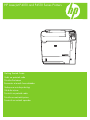 1
1
-
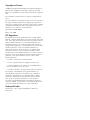 2
2
-
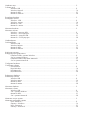 3
3
-
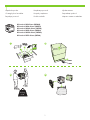 4
4
-
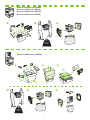 5
5
-
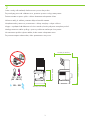 6
6
-
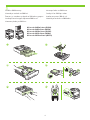 7
7
-
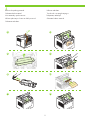 8
8
-
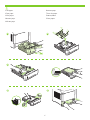 9
9
-
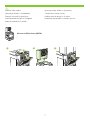 10
10
-
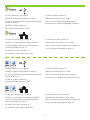 11
11
-
 12
12
-
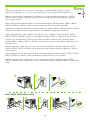 13
13
-
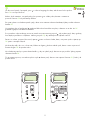 14
14
-
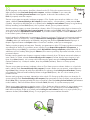 15
15
-
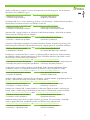 16
16
-
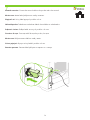 17
17
-
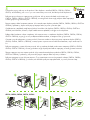 18
18
-
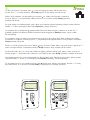 19
19
-
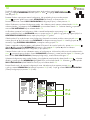 20
20
-
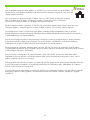 21
21
-
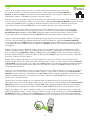 22
22
-
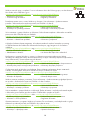 23
23
-
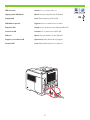 24
24
-
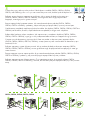 25
25
-
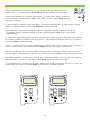 26
26
-
 27
27
-
 28
28
-
 29
29
-
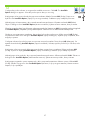 30
30
-
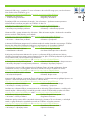 31
31
-
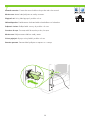 32
32
-
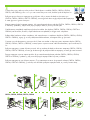 33
33
-
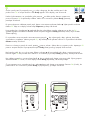 34
34
-
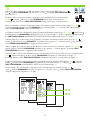 35
35
-
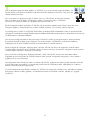 36
36
-
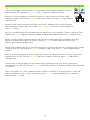 37
37
-
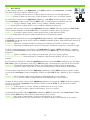 38
38
-
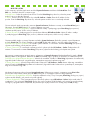 39
39
-
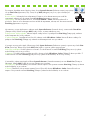 40
40
-
 41
41
-
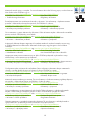 42
42
-
 43
43
-
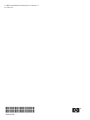 44
44
HP LaserJet P4014 Printer series Skrócona instrukcja obsługi
- Typ
- Skrócona instrukcja obsługi
- Niniejsza instrukcja jest również odpowiednia dla
w innych językach
Powiązane artykuły
-
HP LaserJet Enterprise P3015 Printer series Instrukcja obsługi
-
HP Color LaserJet CP3520 Printer Series Instrukcja obsługi
-
HP LaserJet M5035 Multifunction Printer series Skrócona instrukcja obsługi
-
HP LaserJet M5035 Multifunction Printer series Skrócona instrukcja obsługi
-
HP Color LaserJet Pro M153-M154 Printer series Instrukcja obsługi
-
HP LaserJet Pro P1102 Printer series Instrukcja obsługi
-
HP LaserJet Ultra M106 Printer series Instrukcja obsługi
-
HP LaserJet Pro M11-M13 Printer series Instrukcja obsługi
-
HP LaserJet Pro CP1025 Color Printer series Instrukcja obsługi
-
HP Color LaserJet CM6030/CM6040 Multifunction Printer series Skrócona instrukcja obsługi